如何使用Revit软件:从基础入门到高效设计的全面指南
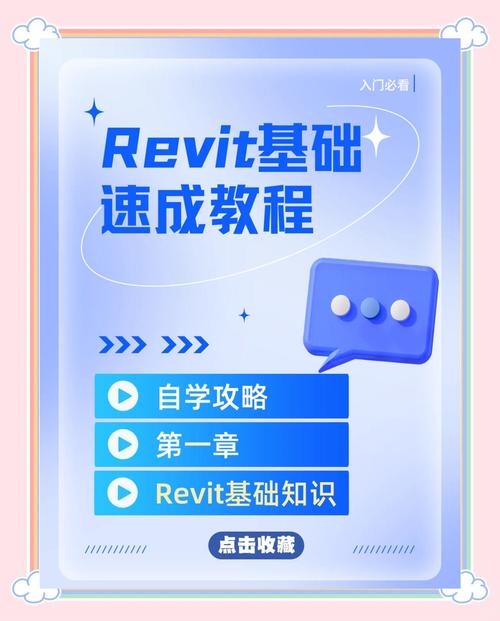
简介
在建筑、工程和施工行业中,Autodesk Revit已成为关键工具。它是一个强大的建筑信息模型(BIM)软件,用于设计建筑物及其组件,并支持多专业协作。如果您刚接触Revit或者希望提高技能,这篇详细指南将帮助您理解从基础功能到高效设计的完整过程。
第一章:理解Revit的基础概念
1.1 什么是Revit?
Revit是Autodesk开发的一款BIM软件,专门用于建筑设计和施工中的数字化呈现。与传统的CAD软件不同,Revit不仅处理二维图形,还能创建详尽的三维建筑模型,整合结构、建筑和MEP(机械、电气、管道)全方面的数据。
1.2 BIM的优势
BIM代表建筑信息模型,它是一个智能设计过程,使建筑专家能够更有效地进行协同工作。利用BIM技术,设计师可以在一个单一的共享平台上设计、文档、可视化和模拟项目。这样不仅节省了时间,还减少了错误,提高了整体项目质量。
第二章:安装和设置Revit
2.1 安装步骤
获得Revit软件的正版许可证后,可以开始安装。遵循以下步骤:
- 下载Revit安装文件。
- 运行安装向导并选择所需组件。
- 完成安装后,启动程序以确保所有功能正常。
2.2 基本设置
初次使用需要对软件进行基本设置,包括用户界面语言选择、单位设置(如米、毫米等)、默认项目模板设置等。这些设置将影响您在Revit中工作的方式,因此要根据个人需求调整。
第三章:Revit的基本操作
3.1 用户界面导航
Revit的用户界面包括多个部分:菜单栏、工具栏、属性窗口、项目浏览器等。熟悉这些区域将帮助您更快速地找到工具和功能。
- 菜单栏提供了文件操作和各种功能模块。
- 工具栏包含快捷工具按钮,帮助快速执行常用命令。
- 项目浏览器显示项目中的视图和模型层次结构。
- 属性窗口用于查看和修改选定对象的细节。
3.2 创建基本模型
启动新项目时,可以从模板开始或创建自定义模型。以下是创建墙体的简单步骤:
- 打开“建筑”选项卡。
- 选择“墙”工具。
- 按照需要绘制直线或弧形墙。
- 设置墙体高度、厚度以及材质。
第四章:设计与建模技巧
4.1 使用楼板和屋顶工具
楼板和屋顶是建筑设计中的重要元素。在Revit中,这些构件很容易创建并进行复杂编辑。
- 楼板:通过选择边界线工具勾画楼板形状,然后设置楼板类型和材料。
- 屋顶:可以使用“屋顶按范围”或“屋顶按草图”工具来定义屋顶形式。
4.2 建筑组件和族
组件和族是Revit的核心,通过创建和编辑族,可以生成详细的建筑元素,如家具、设备和门窗。
- 定义新族:在“族”选项卡下创建新族,选择适当的家族模板。
- 编辑族:添加参数、尺寸约束以及材质应用。
第五章:丰富细节和协作工作
5.1 文档和标注
为使项目可交付,需要准确的文档。Revit具有强大的标注工具,可以轻松添加尺寸标注、文本注释和符号。
- 尺寸标注:选择标注类型后,点击模型线条,自动生成尺寸。
- 注释:创建文字标签并拖动至相应位置,多种字体和样式可供选择。
5.2 多人协作
Revit支持多人协作,通过“工作集”功能允许团队成员同时编辑项目。每个用户可以锁定部分项目以避免冲突。
第六章:渲染与输出
6.1 渲染技术
Revit内置渲染引擎,让您能够在软件内部生成逼真的图像和动画效果。通过调整光照、材质和视角,用户可以产生高质量的视觉呈现。
6.2 文件输出
完成设计后可将项目输出为多种格式,包括PDF、DWG等,以便于分享和进一步处理。这些输出文件对于施工现场沟通和其他后续工作至关重要。
总结
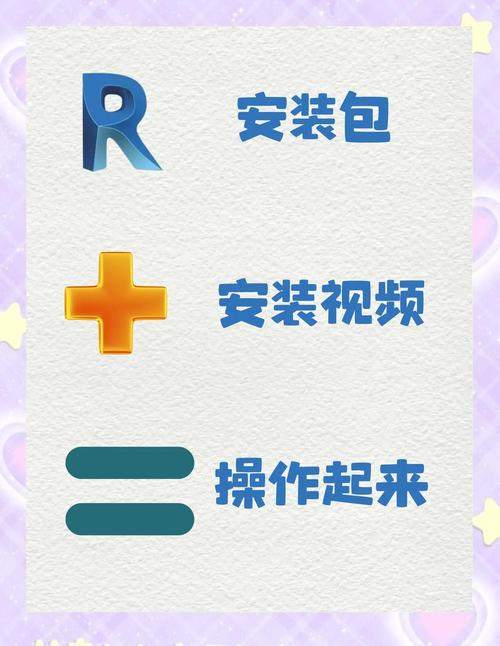
掌握Revit软件不仅仅是学习如何使用工具,更是提升设计效率和质量的关键。通过这个全面指南,从基本操作到高效协作,您将能够在实际项目中运用Revit的强大功能,实现创新和精确的设计目标。随着不断练习和深入探索,您的Revit技能将会更加娴熟,为建筑行业带来更多可能性。无论是学生还是专业人士,这个指南都能成为您学习Revit的坚实基础。
BIM技术是未来的趋势,学习、了解掌握更多BIM前言技术是大势所趋,欢迎更多BIMer加入BIM中文网大家庭(http://www.wanbim.com),一起共同探讨学习BIM技术,了解BIM应用!
相关培训